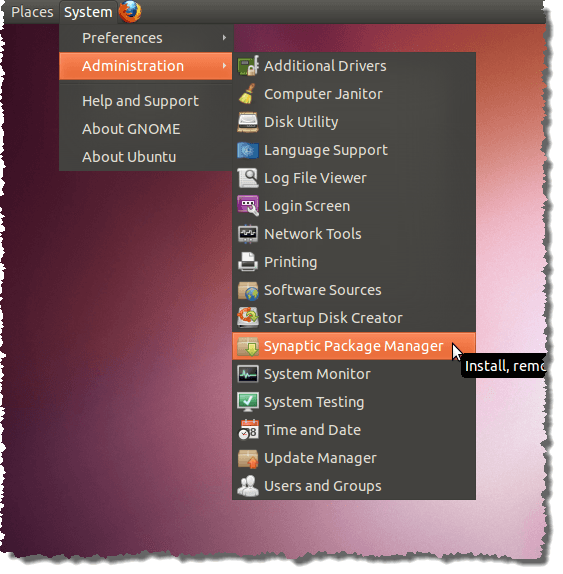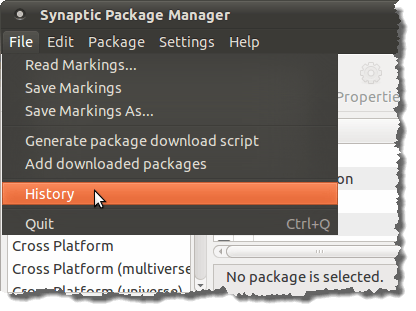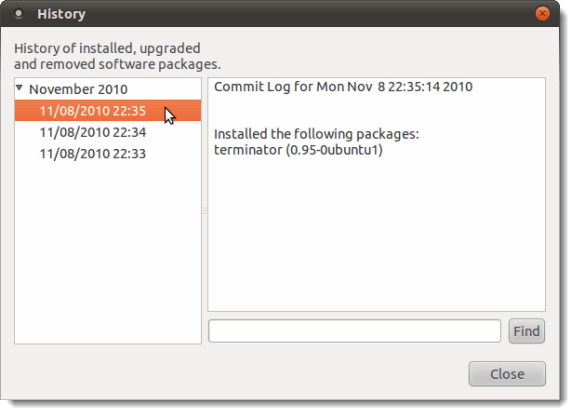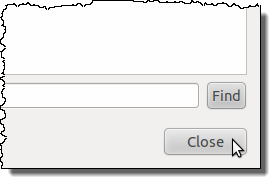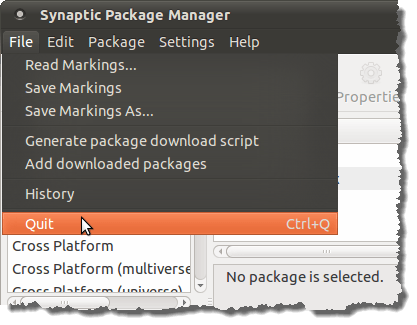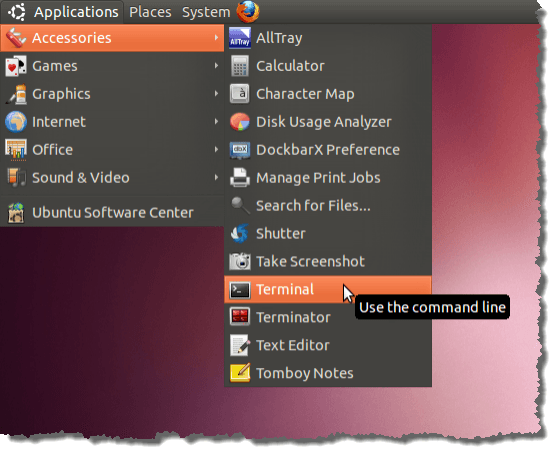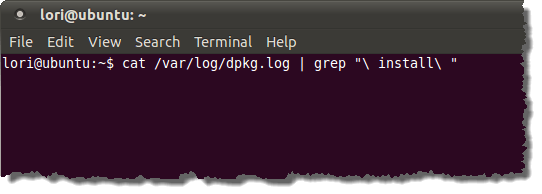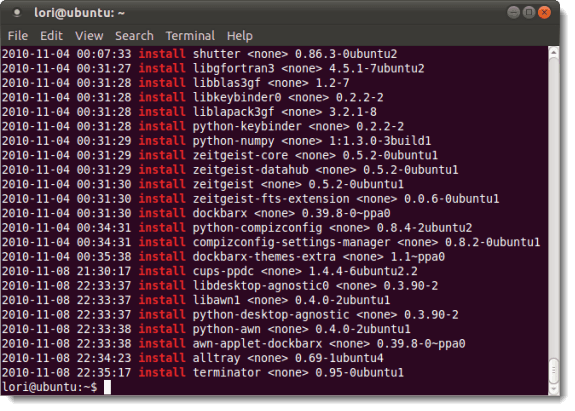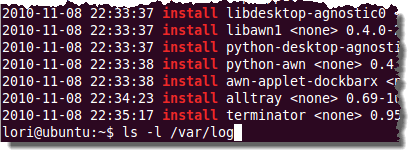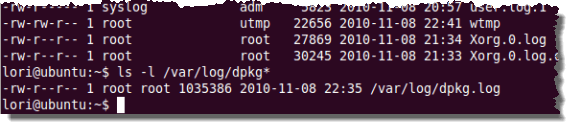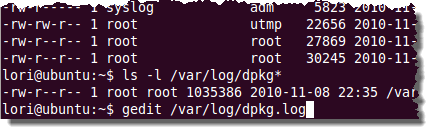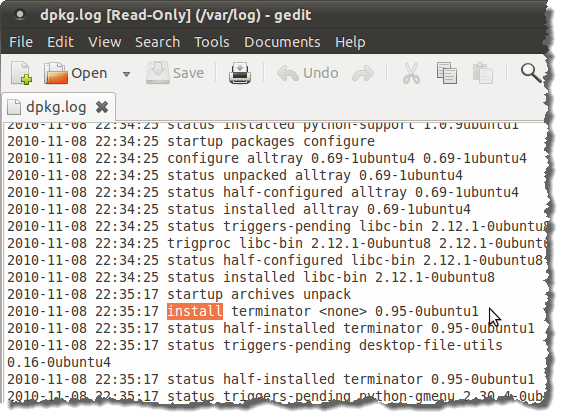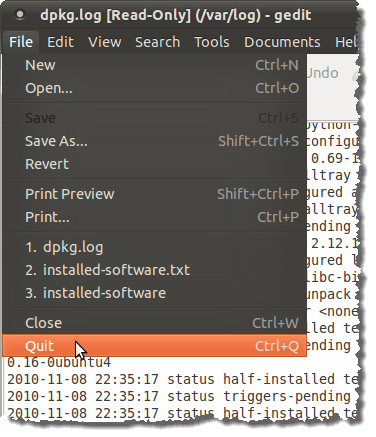Może się zdarzyć, że będziesz potrzebował wyświetlić listę pakietów, które zostały ostatnio zainstalowane w Ubuntu w celu rozwiązywania problemów lub po prostu znaleźć zainstalowany program, który nie jest wyświetlany w menu. Istnieją dwa sposoby sprawdzenia, co zostało ostatnio zainstalowane. Możesz oglądać ostatnio zainstalowane pakiety według daty, używając Menedżera pakietów Synaptici wiersza poleceń, używając okna Terminala.
Użyj Menedżera pakietów Synaptic
Do zobacz ostatnio zainstalowane pakiety oprogramowania za pomocą Menedżera pakietów Synaptic, wybierz Administracja | Menedżer pakietów Synapticz menu System.
W Menedżerze pakietów Synaptic okno dialogowe, wybierz Historiaz menu Plik.
Wyświetlane jest okno dialogowe Historia. Wszystkie pakiety zainstalowane i usunięte za pomocą Menedżera pakietów Synapticsą wymienione według miesięcy i dat. Kliknij strzałkę po lewej stronie miesiąca w lewym okienku, aby wyświetlić daty w tym miesiącu, w którym pakiety oprogramowania zostały zainstalowane lub usunięte. Kliknij datę, aby zobaczyć, jakie pakiety zostały zainstalowane lub usunięte w tym dniu w prawym okienku.
UWAGA:Tylko pakiety oprogramowania zainstalowane za pomocą menedżera pakietów Synapticsą wyświetlane w oknie dialogowym Historia. Jeśli zainstalowałeś inne oprogramowanie przy użyciu innych metod, takich jak Centrum oprogramowania Ubuntu, nie są one tutaj wymienione.
Aby zamknąć okno dialogowe Historia, kliknij przycisk Zamknij.
Do zamknij Menedżera pakietów Synaptic, wybierz Zakończz menu Plik.
Użyj okna terminala
Jeśli wolisz pracować w oknie Terminala, możesz uzyskać listę zainstalowanych pakietów oprogramowania za pomocą wiersza poleceń. Aby to zrobić, wybierz Akcesoria | Terminalz menu Aplikacje.
Wpisz następujące polecenie w wierszu polecenia i naciśnij klawisz >Enter.
cat /var/log/dpkg.log | grep "\ install \"
UWAGA:po każdym z odwrotnych ukośników jest spacja.
To polecenie wyświetla wpisy z dpkg.logplik pasujący do terminu "install", w tym spacje przed i po. Wpisy "zainstaluj" oznaczają pakiety, które zostały w pełni zainstalowane.
Cała "instalacja "wpisy w pliku dpkg.log są wyświetlane w oknie Terminala, ostatnio dodane ostatnie wpisy.
Jeśli daty w pliku dpkg.lognie wracaj tak daleko, jak potrzebujesz, mogą istnieć inne pliki dziennika dpkg. Plik dpkg.logjest obracany i archiwizowany co tydzień. Możesz znaleźć dpkgpliki dziennika, wyświetlając zawartość katalogu / var / log.
Aby to zrobić, wpisz następujące polecenie w wierszu polecenia i naciśnij Enter.
$ ls -l / var / log
UWAGA:Po "ls" jest jeden myślnik i małe litery "L", a po nich następna spacja.
Zauważ, że otrzymujesz listę wszystkich dzienników w katalogu / var / log, a nie tylko dzienniki dla dpkg. Aby wyświetlić tylko pliki dziennika dla dpkg, wpisz następujące polecenie w wierszu polecenia i naciśnij klawisz Enter.
$ ls -l / var / log / dpkg *
UWAGA:Ponownie, po "ls" jest jeden myślnik i mała litera "L"i kolejne spacje.
W naszym systemie wyświetla się tylko jeden plik dpkg.log, ponieważ jest to nowy system, który ostatnio zainstalowaliśmy. Aby otworzyć plik dpkg.logdo wyświetlenia, wpisz następujące polecenie w wierszu polecenia i naciśnij Enter.
$ gedit / var / log / dpkg.log
Plik dpkg.logotwiera się w gedit . Wszystkie pakiety są wymienione, nie tylko te ze statusem "Zainstaluj". To sprawia, że trudniej jest znaleźć w pełni zainstalowane pakiety.
WSKAZÓWKA:Korzystanie z cat /var/log/dpkg.log | Polecenie grep "\ install \"jest prawdopodobnie najlepszym sposobem przeglądania listy zainstalowanych pakietów, ponieważ wyświetlane są tylko wpisy "install" w pliku dziennika. Jeśli chcesz wyświetlić zainstalowane pakiety, które są starsze niż te dostępne w pliku dpkg.log, po prostu zastąp nazwę dpkg.logw kotu polecenie z innymi dpkgnazwami plików dziennika znalezionymi za pomocą polecenia ls-l / var / log / dpkg *.
Aby zamknąć gedit, wybierz Zakończz menu Plik.
Możesz zauważyć, że lista wygenerowana za pomocą okna Terminala jest bardziej kompletna. Programy zainstalowane za pomocą dowolnej metody są wymienione, nie tylko programy zainstalowane za pomocą Menedżera pakietów Synaptic.
autorstwa Lori Kaufman